有电脑系统用户反馈说他安装的win10纯净版系统,为什么老是提示有通知消息,看着很烦!当然,可以通过右键单击通知中心,然后选择“隐藏通知”来暂时停止通知消息显示1小时、3小时或8小时。
那么有没有永久关闭Win10弹出通知消息的方法呢?
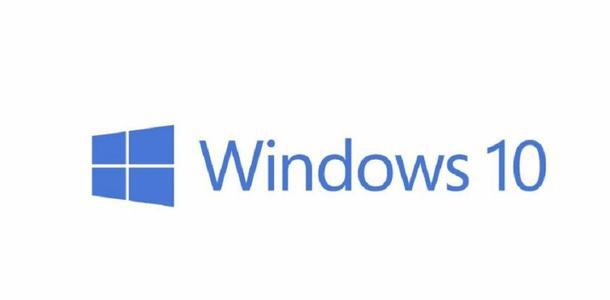
以下是关闭 Win10 通知中心消息的几种方法:
通过设置关闭所有应用通知:
点击电脑左下角的开始菜单,然后选择 “设置”(齿轮形状图标)。
在设置窗口中找到并点击 “系统”。
在左侧菜单栏中选择 “通知和操作”。
在右侧内容区域,找到 “通知中心”,将 “显示通知横幅” 和 “获取来自应用和其他发送者的通知” 这两个选项关闭。关闭后,所有应用的通知都将被禁用,屏幕右下角的 “通知中心” 图标的右下角会显示一个 “禁止” 的标记。
关闭特定应用的通知:
同样进入 “设置” - “系统” - “通知和操作”。
在 “获取通知来自这些应用” 的列表中,找到您想要关闭通知的应用,点击该应用,然后将其下的 “接收通知” 开关关闭。这样就只关闭了特定应用的通知,其他应用的通知功能不受影响。
通过任务栏关闭通知中心图标显示:
在桌面上的空白区域右键单击,选择 “个性化”。
点击左侧栏中的 “任务栏” 选项。
点击右侧中的 “打开或关闭系统图标”。
找到其中的 “操作中心”,将其右侧的开关按钮关闭。这样任务栏中的通知中心图标将不再显示,但这并不完全阻止通知的发送,只是隐藏了通知的提示。
修改注册表(需谨慎操作):
按下键盘上的 “Win + R” 快捷键,打开 “运行” 对话框,输入 “regedit” 并回车,打开注册表编辑器。
定位到:HKEY_LOCAL_MACHINE\SOFTWARE\Microsoft\Windows\CurrentVersion\ImmersiveShell。
在右侧窗口双击 “UseActionCenterExperience”,将数值数据改为 0(若没有该键值,则右键单击空白处,选择新建一个 DWORD(32 位)值,并命名为 “UseActionCenterExperience”,然后将数值数据设置为 0)。
接着再定位到:HKEY_LOCAL_MACHINE\SOFTWARE\Microsoft\Windows\CurrentVersion\ImmersiveShell\Launcher(就是刚才那个位置下面的项)。
在右侧新建个名为 “DisableLightDismiss” 的 DWORD(32 位)值,数值数据设置为 1。
最后,重启资源管理器或注销当前账户使设置生效。
修改注册表可能会对系统造成一定的影响,建议在操作之前备份注册表,以便出现问题时可以恢复。
本文由电脑基地(www.diannaojidi.com)收集整理分享,转载请注明出处!电脑基地官网
郑重声明:本文版权归原作者所有,转载文章仅为传播更多信息之目的,如作者信息标记有误,请第一时间联系我们修改或删除,谢谢!